Importar datos de un instrumento
Una fuente de datos de instrumentos solo contiene ficheros de datos para un único instrumento. Cada fuente de datos del instrumento se muestra como una sola tarjeta de fuente de datos.
Nota: SFTP es la opción recomendada para los servidores o instrumentos que admiten este protocolo. No se recomienda el uso de FTP, ya que todos los inicios de sesión y las contraseñas se envían en texto en claro a través de la red.
- Vaya a Fuentes de datos y haga clic en Añadir instrumento.
-
 Conéctese a un instrumento.
Conéctese a un instrumento.
Nota: Asegúrese de conocer la dirección IP del instrumento, y el nombre de usuario y la contraseña de SFTP o FTP. También se requiere un archivo de clave pública SSH para los instrumentos que utilizan SFTP.
Nota: Las claves públicas SSH se generan en el servidor SFTP. Póngase en contacto con el administrador del dispositivo (para la conexión a un instrumento) o con su administrador de TI (para la conexión a un servidor de Windows) para obtener los detalles y la ubicación de la clave pública SSH.
- En el campo Tipo de Instrumento, seleccione SFTP o FTP.
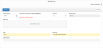
- Introduzca los datos del instrumento:
- Dirección IP o Dominio
 Un nombre de dominio es un conjunto único de caracteres que identifica un sitio web específico., y
Un nombre de dominio es un conjunto único de caracteres que identifica un sitio web específico., y - Puerto TCP
- Dirección IP o Dominio
- Si selecciona SFTP: suba la clave pública SSH, creada por el instrumento.
- Arrastre la clave pública SSH del servidor a la casilla Subir clave pública SSH o
- Haga clic en la casilla Subir clave pública SSH y busque la clave pública SSH.
Nota: Es posible que tenga que actualizar el firmware de su instrumento para habilitar la compatibilidad con SFTP, ya que puede que la compatibilidad con SFTP no esté habilitada por defecto.
Nota: Los servidores SFTP que imponen el uso de la clave privada para la autenticación no son compatibles. Solo es posible iniciar sesión con el nombre de usuario y contraseña.
- Introduzca las credenciales de inicio de sesión y contraseña del instrumento.
- Haga clic en Conectar.
Al conectarse, aparecerá el mensaje Conexión establecida con el instrumento en la parte inferior de la página. Si el instrumento no puede conectarse, se mostrará un mensaje de aviso debajo del botón Conectar.
- En el campo Tipo de Instrumento, seleccione SFTP o FTP.
- En la pestaña Fuente, compruebe los detalles del instrumento.
-
 Configure las opciones de importación.
Configure las opciones de importación.
- Haga clic en el control deslizante Importación automática para seleccionar:
- Activada: importación automática desde el instrumento. Configure el intervalo de extracción (el valor mínimo es un minuto).
- Desactivada: importación manual de los ficheros de datos.
- Haga clic en Guardar.
- Haga clic en el control deslizante Importación automática para seleccionar:
- Haga clic en Guardar.
Se ha conectado correctamente al instrumento seleccionado. La página «Fuente de datos» mostrará una tarjeta de fuente de datos para el instrumento que se acaba de añadir.
Los ficheros de datos se importarán según lo configurado y se mostrarán como tarjetas en la página Grupos y lotes.
Nota: El campo Última transferencia de archivos indicará Nunca hasta que se copien los datos del histórico. Si el instrumento tiene muchos archivos históricos (por ejemplo, de varios años atrás), la primera transferencia puede tardar varias horas en completarse. Data Reviewer puede seguir utilizándose mientras la transferencia continúa en un segundo plano.
- ¿Ha introducido correctamente las credenciales de inicio de sesión y contraseña del instrumento?
- ¿Ha introducido correctamente la dirección IP o el nombre de dominio?
- ¿El número de puerto del instrumento es correcto?
- ¿Ha seleccionado el tipo de instrumento (FTP o SFTP) correcto para el instrumento?
- ¿Ha utilizado la clave pública SSH correcta?
- ¿El instrumento está conectado a la misma subred que el Data Reviewer? ¿El cable Ethernet está conectado?
- ¿El instrumento está encendido? ¿Está configurado para aceptar conexiones SFTP (o FTP)?